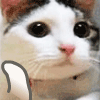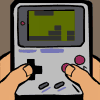使用Excel表格统计,有时候需要输入身份证号码、电话号码、银行卡号等长数字,那么你会发现输入的数字变成了乱码,这是怎么回事?该怎么解决?相信很多用户遇到这样的问题,不过别着急,下面和小编一起来看看Excel表格输入身份证号码乱码的解决方法。

Excel表格输入身份证号码乱码的解决方法:
方法一:
1、首先打开需要编辑的Excel表格。

2、打开以后,输入身份证号之前先输入一个上引号(注意是在输入法呈现字母的状态下),然后在引号后面再输入身份证号。

3、这样输入的身份证就不会出现乱码了。

方法二:
1、打开Excel表格之后,把身份证号这个竖列全部选中。

2、选中之后,右击打开“设置单元格格式”。

3、然后点击“文本”。

4、再点击确定就可以了。

5、这时候再去输入身份证号之后就不会显示乱码了。

以上就是Excel表格输入身份证号码乱码的解决方法,希望对大家有所帮助!
推荐您阅读更多有关于“”的文章